PowerPoint 2010 включва редица слайдовесвързани с дизайна инструменти, които ви позволяват да персонализирате темата за слайдовете според вашите желания. В допълнение към предварително дефинираните слайдове и теми, той съдържа и редица ефекти, които можете да приложите към вашия слайд дизайн. Например, ако изберете дизайн на слайд от предварително определен списък, можете също да промените текста и цвета на слайда според вашите изисквания. Ако изберете, да речем, темата Solistice от списъка, която прилага кафяв цвят към текстовото поле, можете да промените цвета на шрифта и други елементи от падащото меню Цветове, достъпно от раздела Дизайн. По същия начин можете да персонализирате всяка предварително дефинирана тема чрез настройване на ефектите и настройките на шрифтовете. Освен това можете да изберете да промените специфичните за темата ощипвания само към избрани слайдове или всички слайдове, присъстващи във вашата презентация.
PowerPoint 2010 се предлага с повече от 40професионални теми за слайдове и с помощта на функции Цветове, Шрифтове и ефекти можете лесно да персонализирате цялата тема. Менюто Цветове има опция за създаване на нова цветова схема, която може да се приложи към всяка предварително дефинирана тема слайд. За да промените цвета на приложената тема, преминете към раздела Дизайн и под групата Теми изберете темата, която искате да приложите върху слайдовете.

Сега от падащото меню „Цветове“ посочете набора цвят, който ще се прилага върху темата.

Ако искате да създадете нова цветова схема, щракнете върхуСъздайте опция New Theme Colors от падащото меню и след това посочете цветовете, които искате да добавите към вашата персонализирана цветова схема. След като сте готови, дайте подходящо име на вашата цветова схема и след това запазете цветовата схема, за да я приложите към любимата си тема.
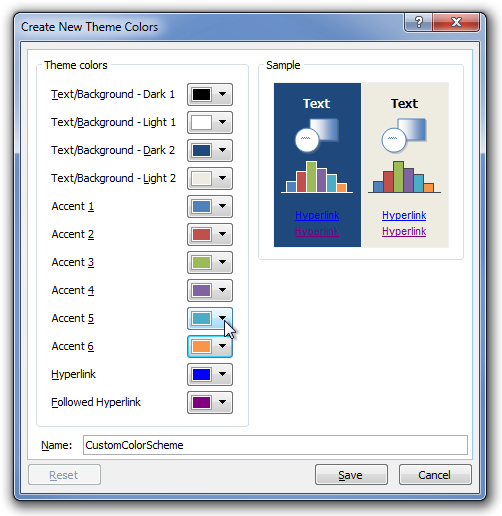





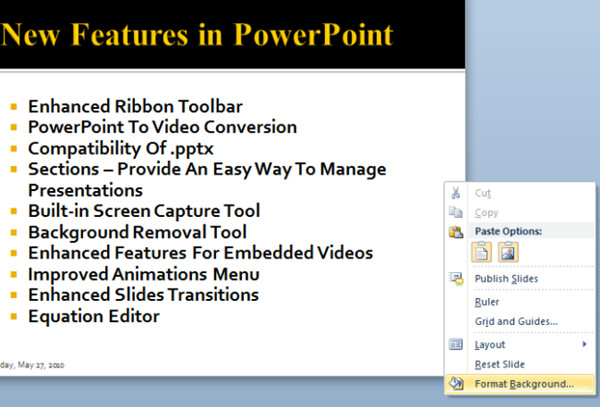



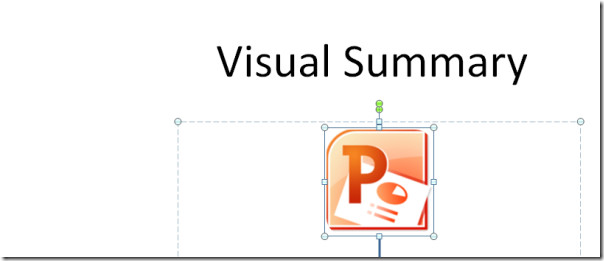



Коментари